Windows 7系统中安装.net Framework 4时遇到0x80240037错误通常表示系统中的Windows Update组件出现问题或损坏。以下是解决这个问题的步骤:
方法一:文字教程
- 运行Windows Update修复工具:a. 打开控制面板,选择”系统和安全”,然后点击”查找和解决问题”。b. 在”查找和解决问题”窗口中,点击”Windows Update”。c. 点击”高级”,然后点击”自动修复”。d. 跟随工具的指导步骤,它会尝试自动修复Windows Update相关的问题。
- 手动清除Windows Update缓存:a. 停止Windows Update服务。
- 打开命令提示符(以管理员身份运行)。在开始菜单中找到“命令提示符”,右键单击它,选择“以管理员身份运行”。
- 输入以下命令并按Enter来停止Windows Update服务:
net stop wuauserv
net stop cryptSvc
net stop bits
net stop msiserver
b. 清除Windows Update缓存。在命令提示符中,输入以下命令并按Enter:
ren C:\Windows\SoftwareDistribution SoftwareDistribution.old
ren C:\Windows\System32\catroot2 catroot2.old
c. 重新启动Windows Update服务。在命令提示符中,输入以下命令并按Enter:
net start wuauserv
net start cryptSvc
net start bits
net start msiserver
- 运行.NET Framework Repair Tool:Microsoft提供了一个专门用于修复.NET Framework安装问题的工具。您可以从官方网站下载并运行它。也可以下载运行库修复专家
- 手动下载和安装.NET Framework 4:如果上述步骤都无法解决问题,您可以尝试手动下载并安装.NET Framework 4。前往Microsoft官方网站,搜索.NET Framework 4的离线安装程序,然后按照说明进行安装。
- 检查磁盘空间和系统文件:确保系统磁盘上有足够的可用空间,并且系统文件没有损坏。可以运行磁盘清理工具和系统文件检查工具(sfc /scannow)来进行检查和修复。
- 更新Windows 7:确保Windows 7系统已经安装了最新的安全更新和服务包。更新操作系统可能有助于解决安装问题。
方法二:图文教程
1、按win+r快捷组合键,调出运行菜单,然后输入services.msc回车。
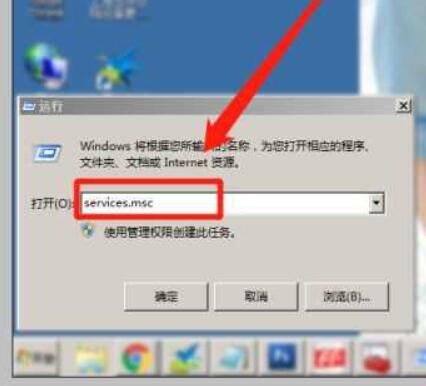
2、在弹出的菜单中,在右边名称窗口找到windows update。
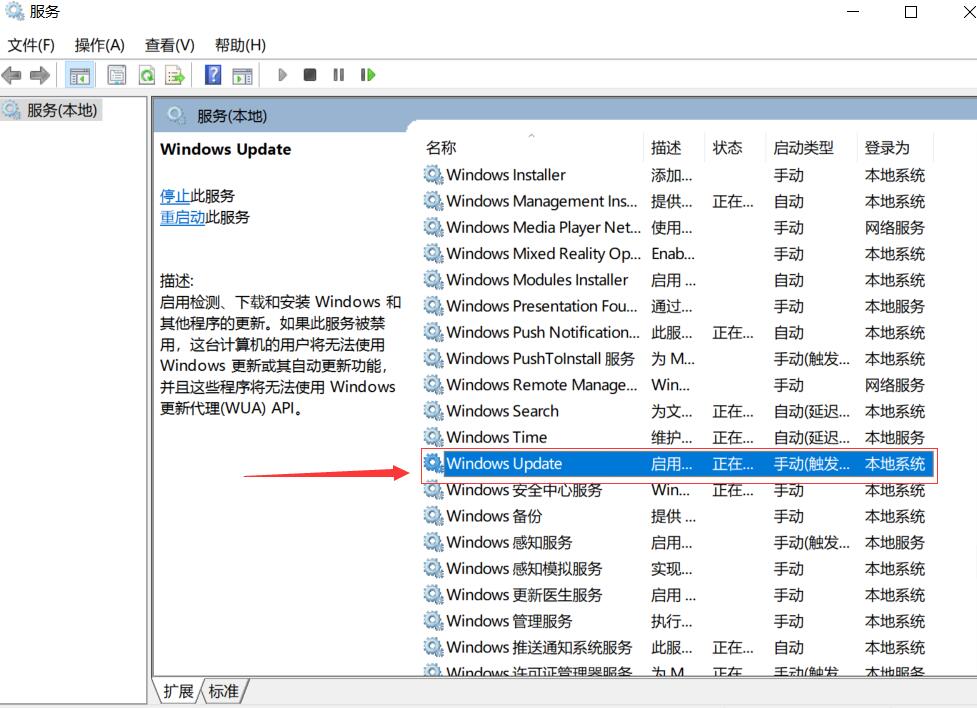
3、双击该名称,将其选择停止,再点击确定即可。
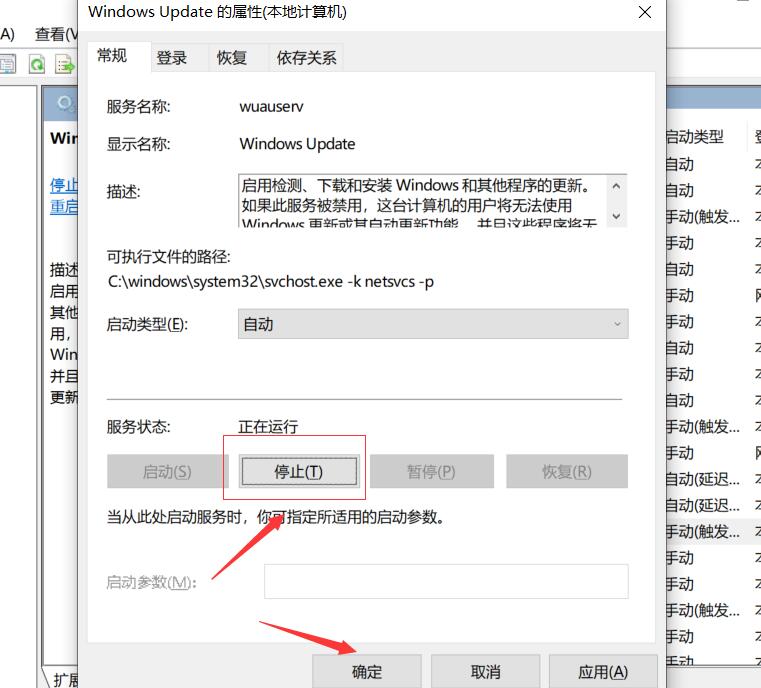
4、然后再按win+e组合键打开计算机,找到这个路径C:\Windows\SoftwareDistribution。
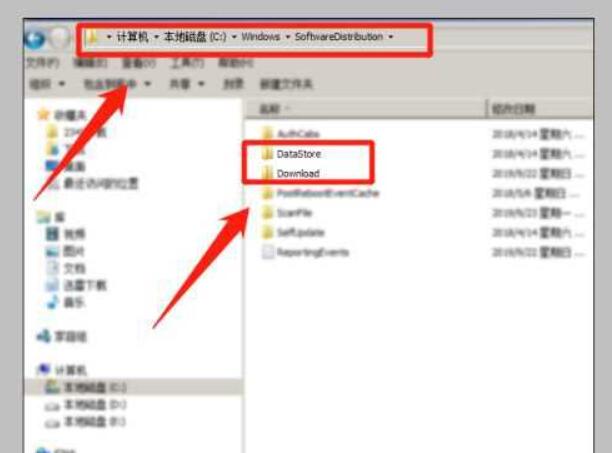
5、我们将里面的Download和DataStore两个文件夹进行删除,删除之后再将windows update服务启动。
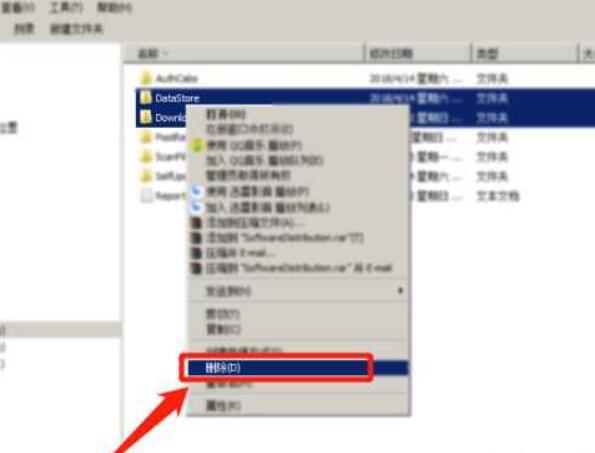
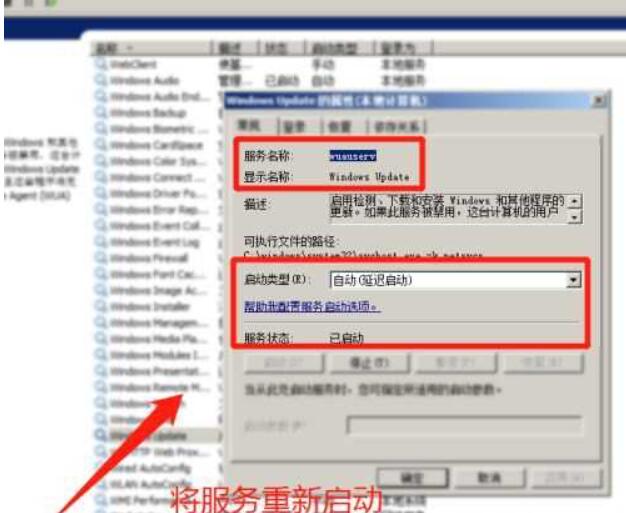
6、最后我们重启电脑,再打开NET Framework 4安装包,右键以管理运行进行安装即可。
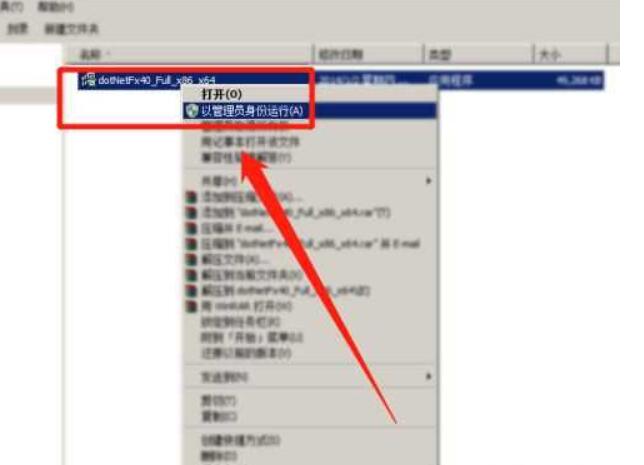
下载地址1立即下载
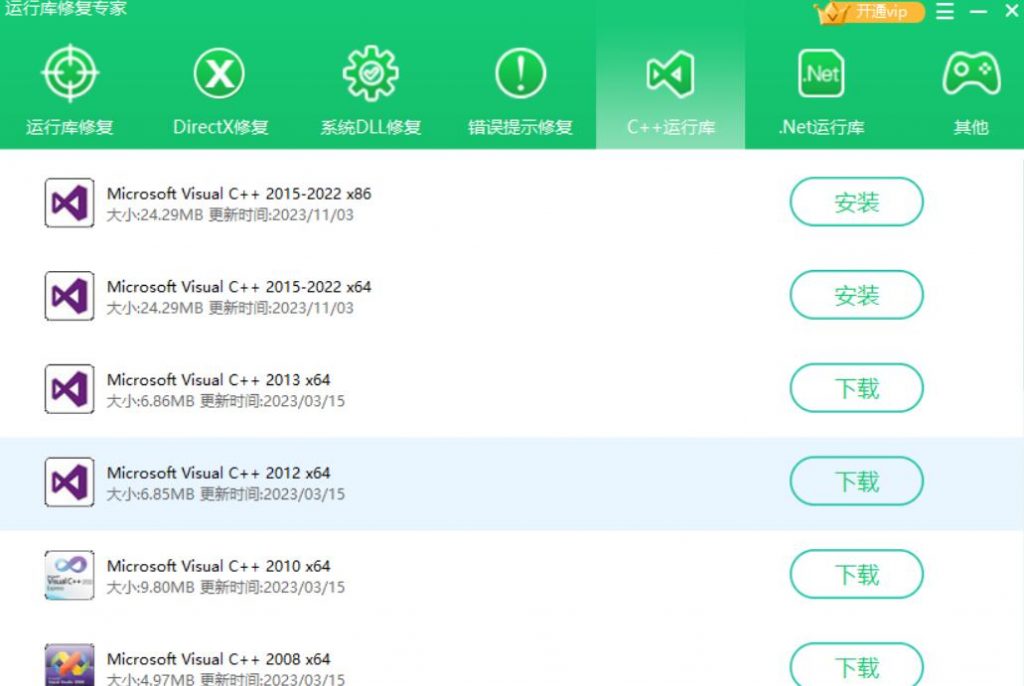

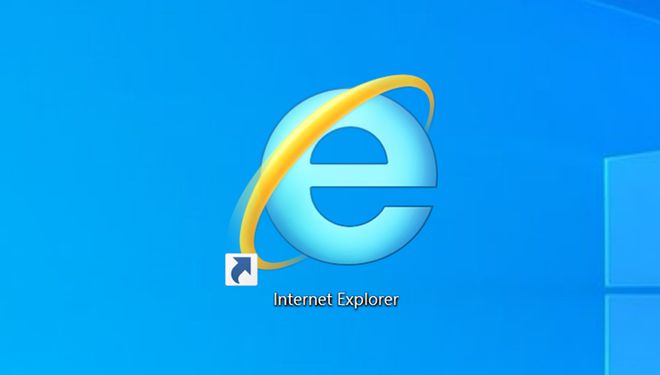

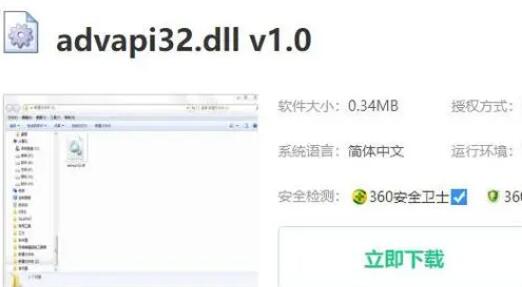

评论0